Tips sử dụng Camera wifi Ezviz từ A tới Z
Tips sử dụng Camera wifi Ezviz từ A tới Z

Ngày nay, việc sử dụng camera wifi ezviz đã trở nên rất phổ biến. Có rất nhiều gia đình, cửa hàng, căn hộ đã lựa chọn lắp đặt camera wifi Ezviz thay cho các hệ thống camera sử dụng đầu ghi. Lý do tại sao ư?
- Giá thành rẻ
- Lắp đặt nhanh chóng
- Cài đặt dễ dàng
- Tính năng thông minh
- Quản lý dễ dàng
Sau khi lắp đặt và cài đặt camera wifi Ezviz,Trong quá trình sử dụng, chắc hẳn bạn cũng đã từng gặp phải những vấn đề hoặc nhu cầu dưới đây. Trong bài viết này MEAD TECH sẽ lần lượt chia sẻ tới bạn tất cả các hướng dẫn, thủ thuật /Tips sử dụng camera wifi Ezviz từ A tới Z hay nhất. Hy vọng bạn sẽ có những trải nghiệm và sử dụng thiết bị camera wifi Ezviz hiệu quả.
Nội dung Tips sử dụng Camera wifi Ezviz từ A tới Z bao gồm các nội dung sau:
- HƯỚNG DẪN BẬT CHẾ ĐỘ ĐÈN NỀN (BACKLIGHT MODE) TRÊN CAMERA EZVIZ
- HƯỚNG DẪN CHIA SẺ QUYỀN KIỂM SOÁT CAMERA EZVIZ (CŨ)
- HƯỚNG DẪN BẬT CHẾ ĐỘ TIẾT KIỆM PIN CHO CAMERA PIN EZVIZ
- HƯỚNG DẪN SỬ DỤNG CHẾ ĐỘ VÙNG CHE RIÊNG TƯ
- HƯỚNG DẪN SỬ DỤNG TÍNH NĂNG THÔNG BÁO BÁO ĐỘNG
- HƯỚNG DẪN SỬ DỤNG CHẾ ĐỘ THAY ĐỔI MÀU SẮC CỦA HÌNH ẢNH HIỂN THỊ (IMAGE STYLE)
- HƯỚNG DẪN XÓA THIẾT BỊ VÀ CÀI ĐẶT LẠI TRÊN APP EZVIZ
- HƯỚNG DẪN TỔ CHỨC, QUẢN LÝ NHIỀU CAMERA EZVIZ TRÊN APP HIỆU QUẢ
- HƯỚNG DẪN BẬT, TẮT CHẾ ĐỘ WDR TRÊN CAMERA EZVIZ
-
HƯỚNG DẪN CÀI ĐẶT PHÁT HIỆN THÔNG MINH CHO CAMERA EZVIZ
- HƯỚNG DẪN CÀI ĐẶT THÔNG BÁO BÁO ĐỘNG CHO CÁC DÒNG CAMERA H3, H3C, H8, C8C, C8PF,…
- HƯỚNG DẪN GỠ TÀI KHOẢN EZVIZ TỪ XA QUA ỨNG DỤNG EZVIZ
- HƯỚNG DẪN BẬT MÃ HÓA VIDEO VÀ ĐỔI MẬT KHẨU BẢO MẬT VIDEO TRÊN CAMERA EZVIZ
- HƯỚNG DẪN QUẢN LÝ THIẾT BỊ ĐẦU CUỐI CHO TÀI KHOẢN CAMERA EZVIZ
- HƯỚNG DẪN CÀI ĐẶT THÔNG BÁO ĐẨY TRÊN ỨNG DỤNG EZVIZ
- HƯỚNG DẪN LIÊN KẾT TÀI KHOẢN EZVIZ VỚI TÀI KHOẢN BÊN THỨ BA
- HƯỚNG DẪN CHIA SẺ CAMERA EZVIZ CHO ĐIỆN THOẠI KHÁC (MỚI)
- …đang update…
BẠN có câu hỏi khác liên quan tới sản phẩm camera wifi ezviz. Vui lòng Đặt câu hỏi TẠI ĐÂY
ĐẶT MUA, LẮP ĐẶT camera wifi Ezviz TẠI ĐÂY
1 – HƯỚNG DẪN BẬT CHẾ ĐỘ ĐÈN NỀN (BACKLIGHT MODE) TRÊN CAMERA EZVIZ
Chế độ đèn nền giúp bổ sung ánh sáng cho vùng thiếu sáng trên hình ảnh hiển thị của camera, từ đó những vùng hình ảnh rất tối và khó quan sát sẽ được bổ sung đầy đủ ánh sáng giúp người dùng có thể quan sát được rõ các chi tiết mà không bị thiếu/ngược sáng.
MEAD TECH hướng dẫn bạn cách Bật chế độ Đèn nền chỉ với 4 bước đơn giản sau nhé:
- Bước 1: Click vào biểu tượng Cài đặt
- Bước 2: Click vào “Cài đặt Ảnh nâng cao”
- Bước 3: Bật “Chế độ Đèn nền”
- Bước 4: Sau khi Chế độ đèn nền đã được bật, bạn có thể tuỳ chọn khu vực cần bố sung thêm ánh sáng là: khu vực phía trên hoặc phía dưới, hay khu vực bên phải hoặc bên trái, …

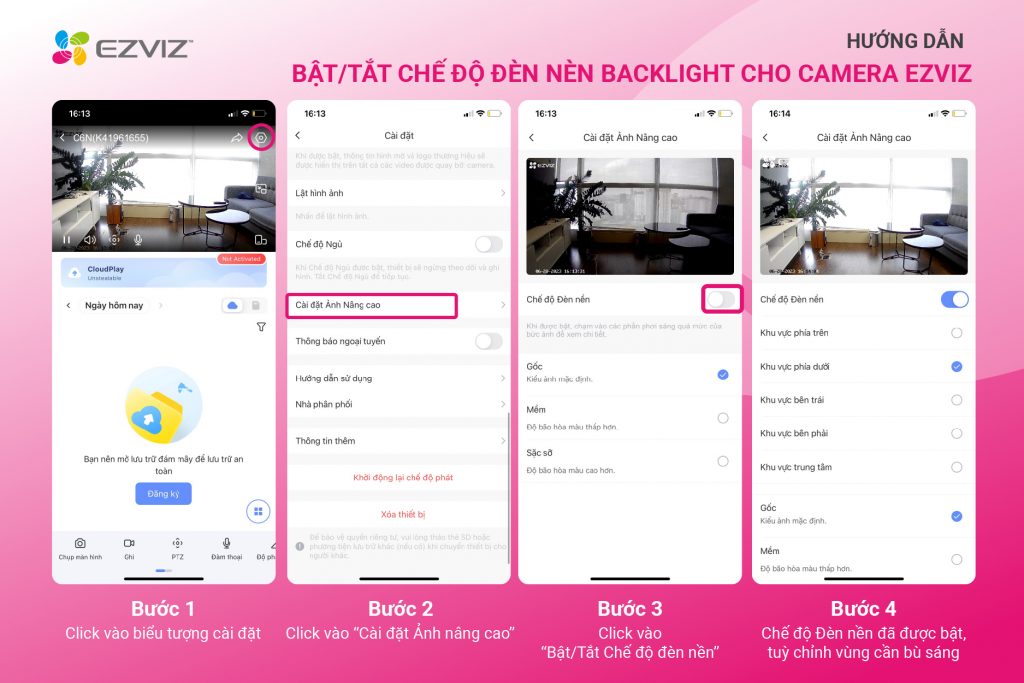
Lưu ý: Các mã camera EZVIZ có hỗ trợ tính năng chế độ đèn nền (backlight mode) hiện tại là: BC1, BC1C, BC2, BM1, BC1C eLife, C1C, C1HC, C1T, C2C, C3X, C6CN, C6N, C6W, CB1, CB2, CB3, CB8, EB3, EB8, H1C, H6, H6c, HB3, HB8, TY1, TY2.
2 – HƯỚNG DẪN CHIA SẺ QUYỀN KIỂM SOÁT CAMERA EZVIZ
Để quản lý giám sát chặt chẽ hơn, người dùng thường chia sẻ quyền kiểm soát camera cho người thân trong nhà để cùng theo dõi khu vực mọi lúc mọi nơi.
Dưới đây MEAD TECH chia sẻ cho bạn một vài bước đơn giản để thực hiện việc này.

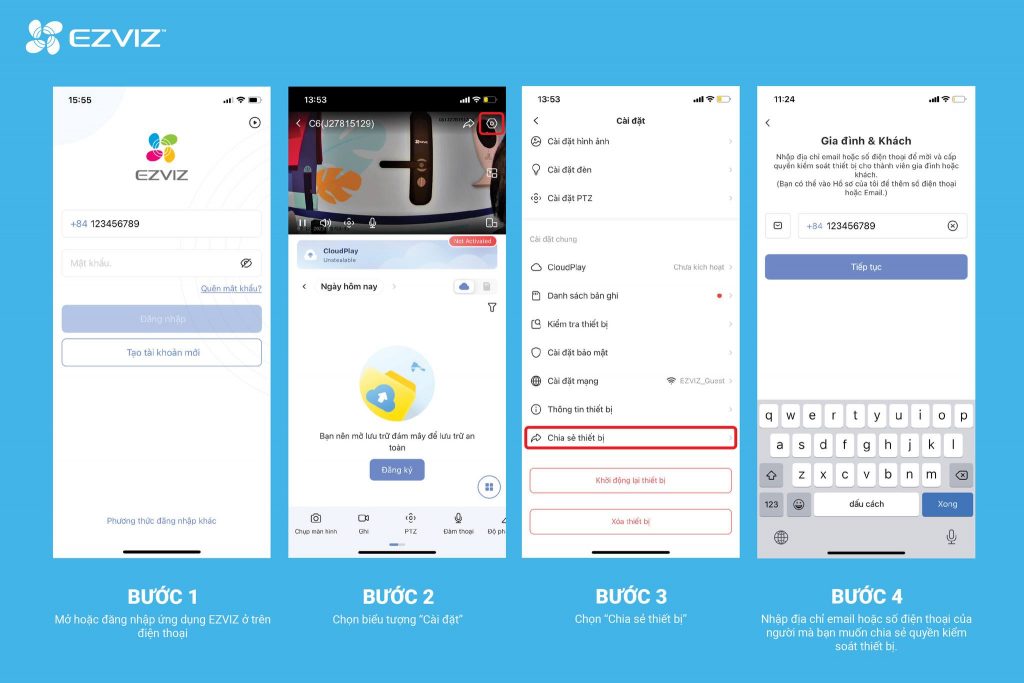
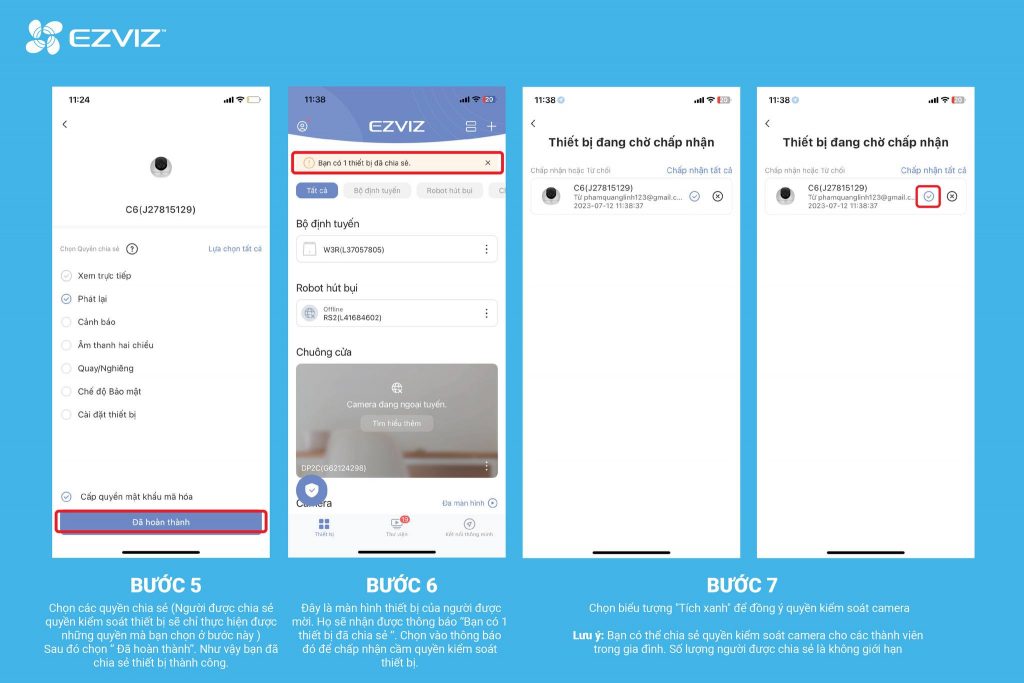
3 – HƯỚNG DẪN BẬT CHẾ ĐỘ TIẾT KIỆM PIN CHO CAMERA PIN EZVIZ

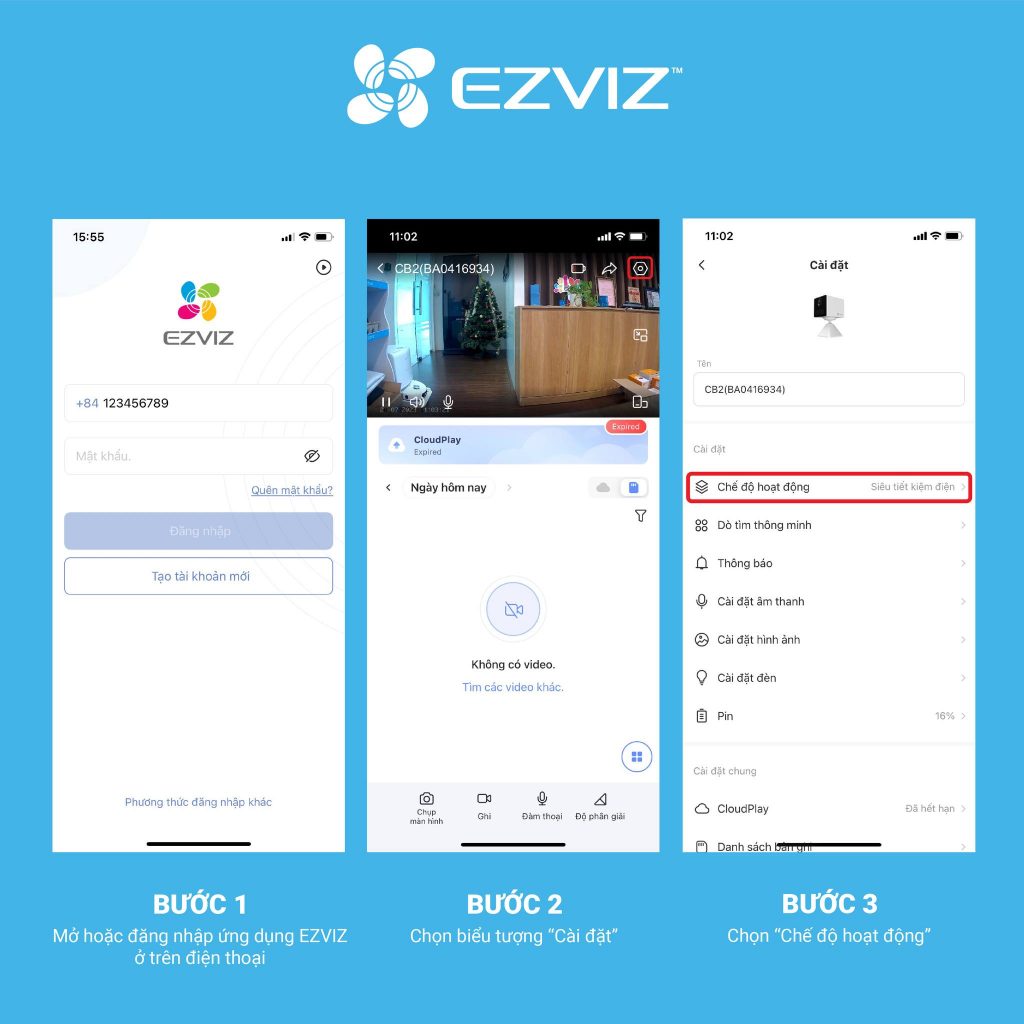
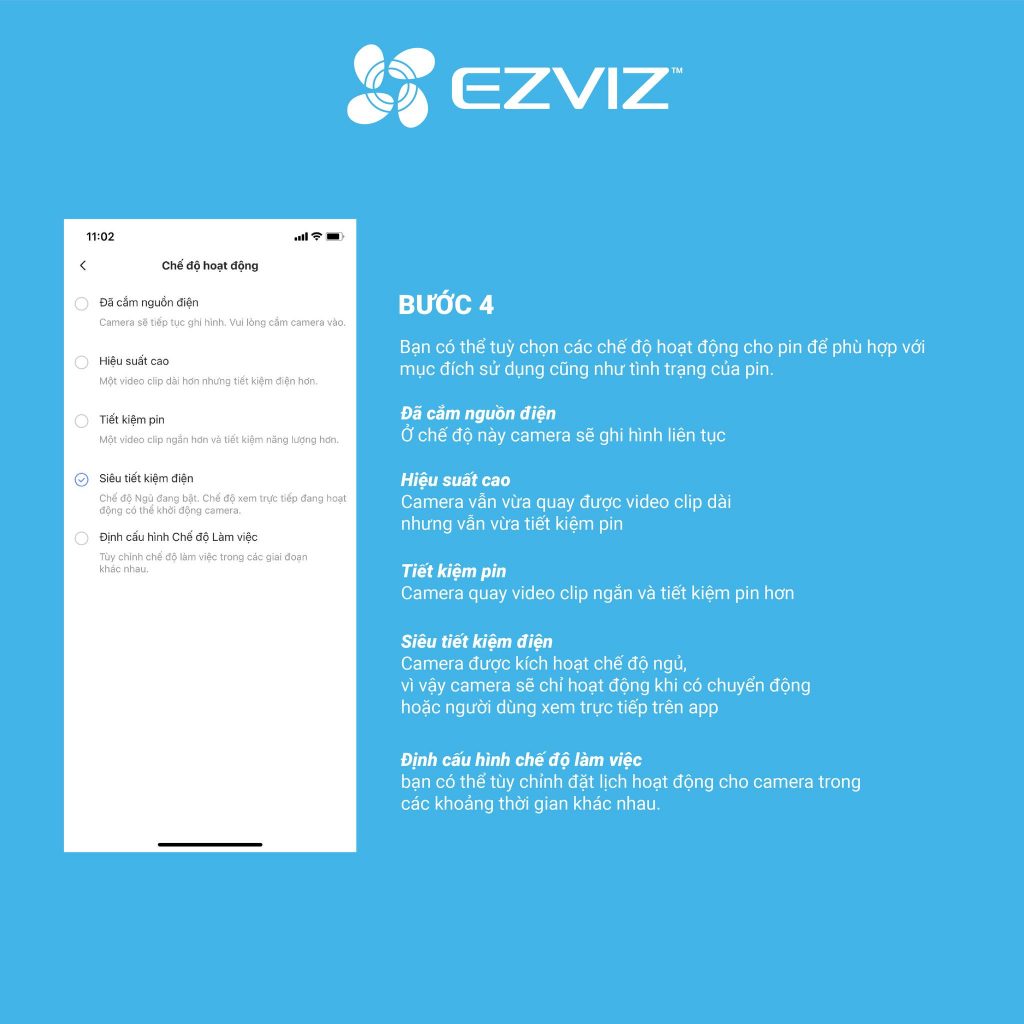
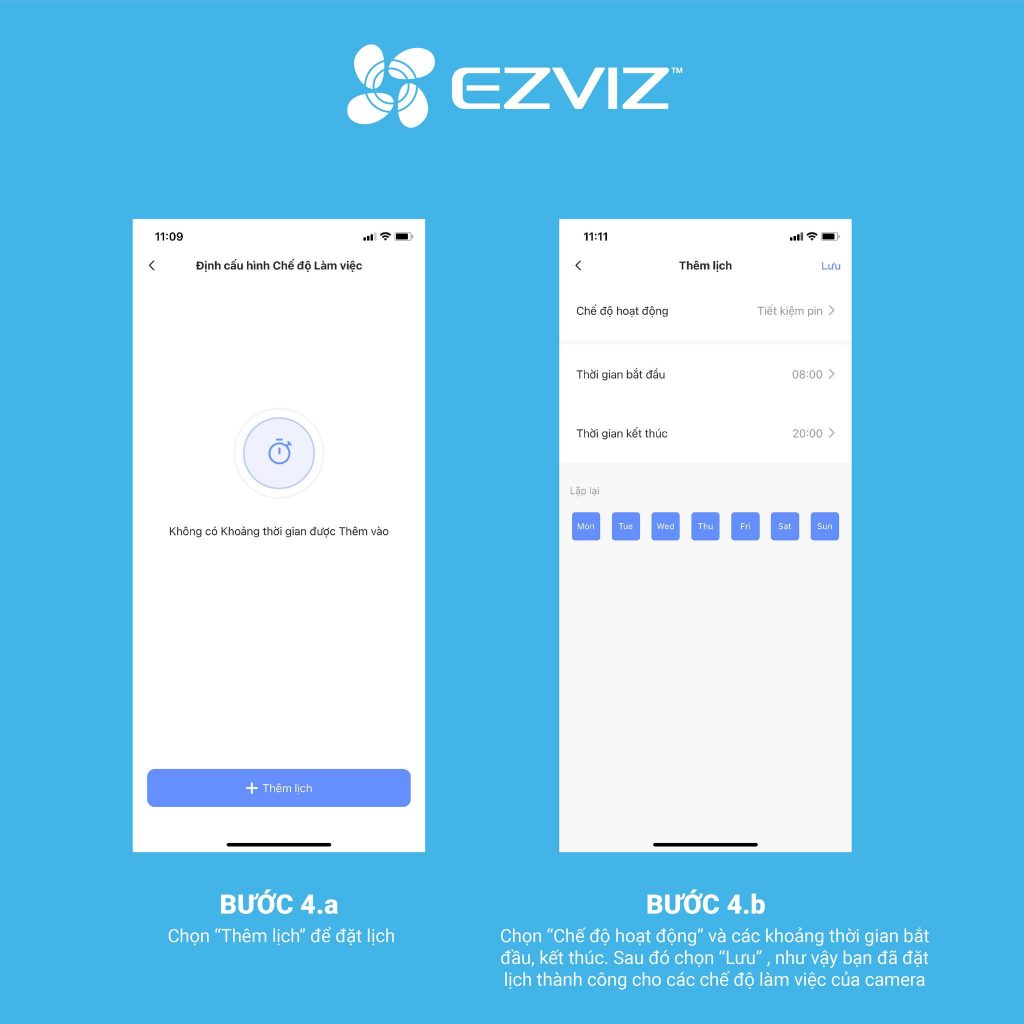
4 – HƯỚNG DẪN SỬ DỤNG CHẾ ĐỘ VÙNG CHE RIÊNG TƯ
- Bước 1: Chọn biểu tượng Cài đặt
- Bước 2: Chọn “Cài đặt bảo mật”
- Bước 3: Chọn “Tùy chỉnh khu vực riêng tư”
- Bước 4: Chọn biểu tượng “+” Thêm một khu vực
- Bước 5: Tùy chỉnh vùng che riêng tư trên phần hình ảnh hiển thị của camera
- Bước 6: Chọn “Lưu” ở góc phải màn hình

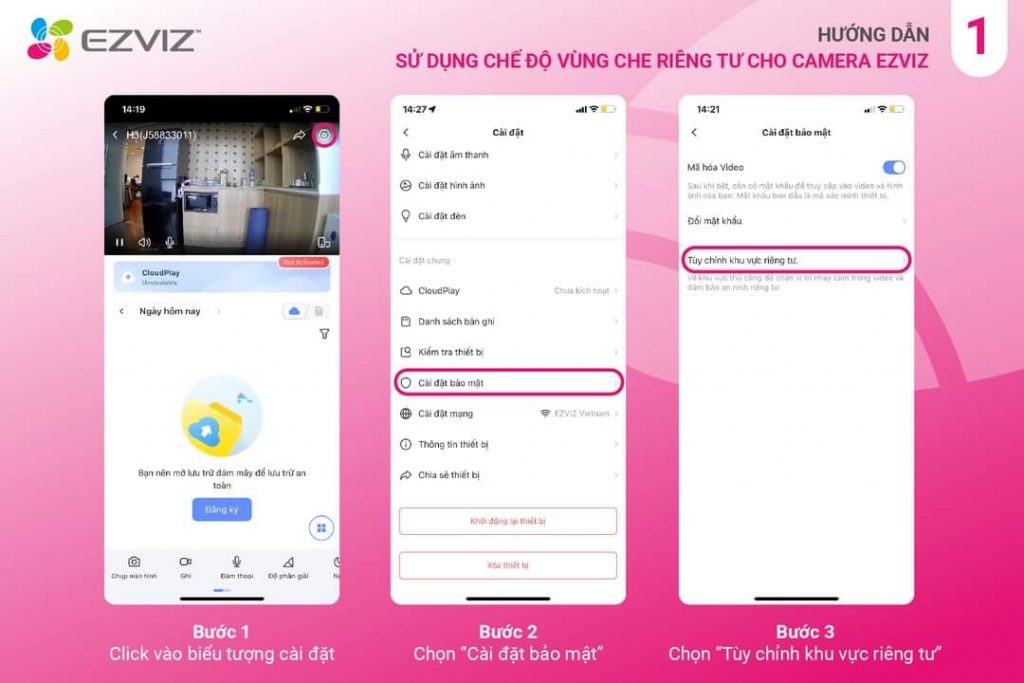
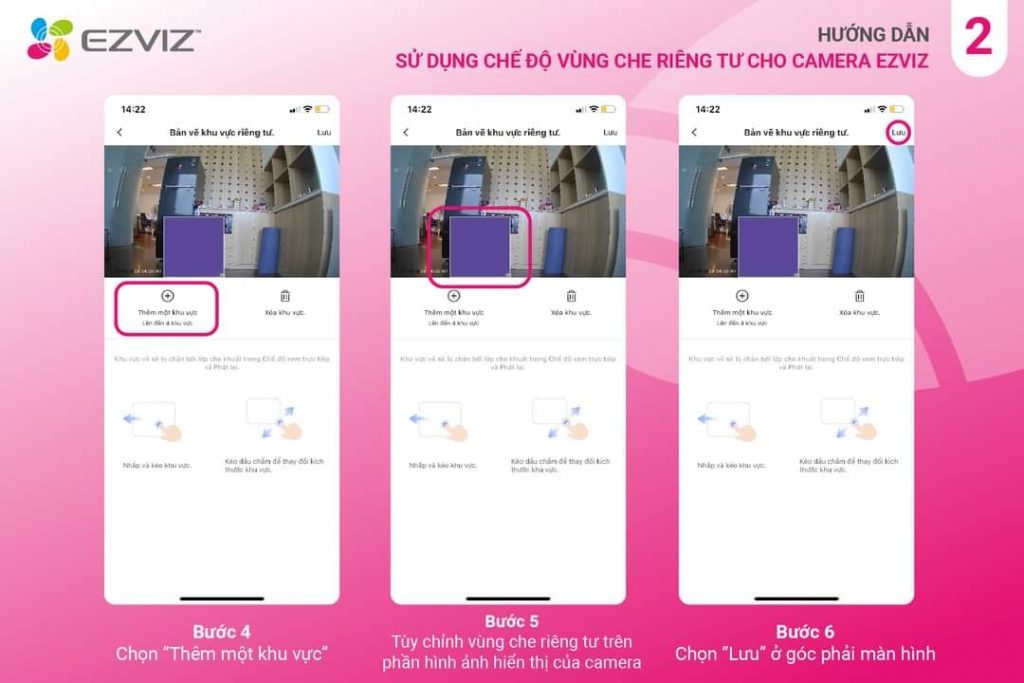
5 – HƯỚNG DẪN SỬ DỤNG TÍNH NĂNG THÔNG BÁO BÁO ĐỘNG

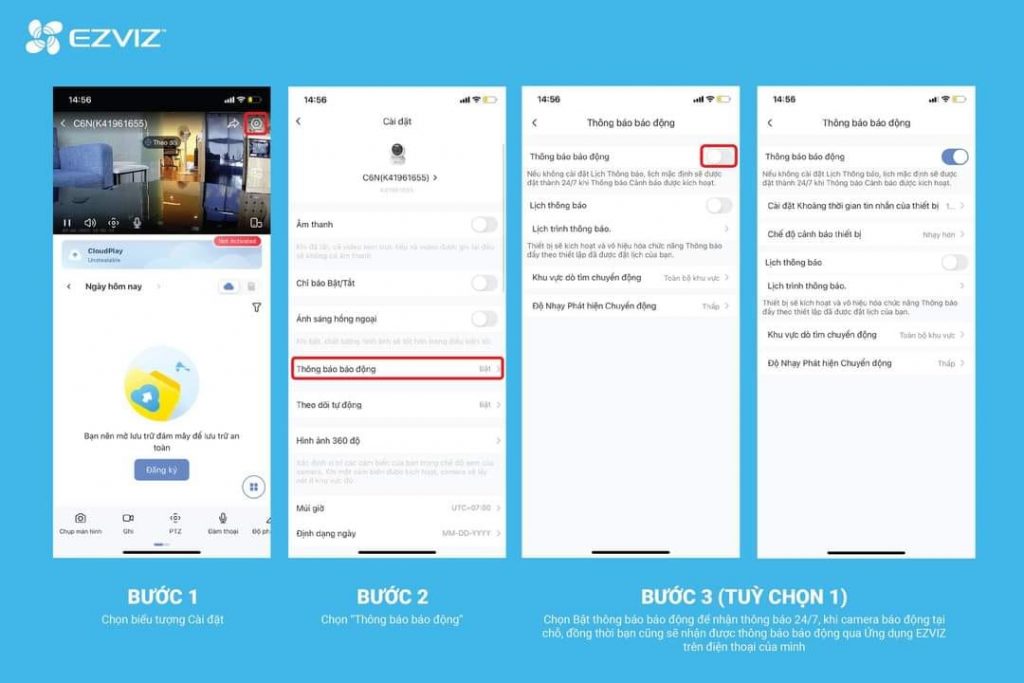
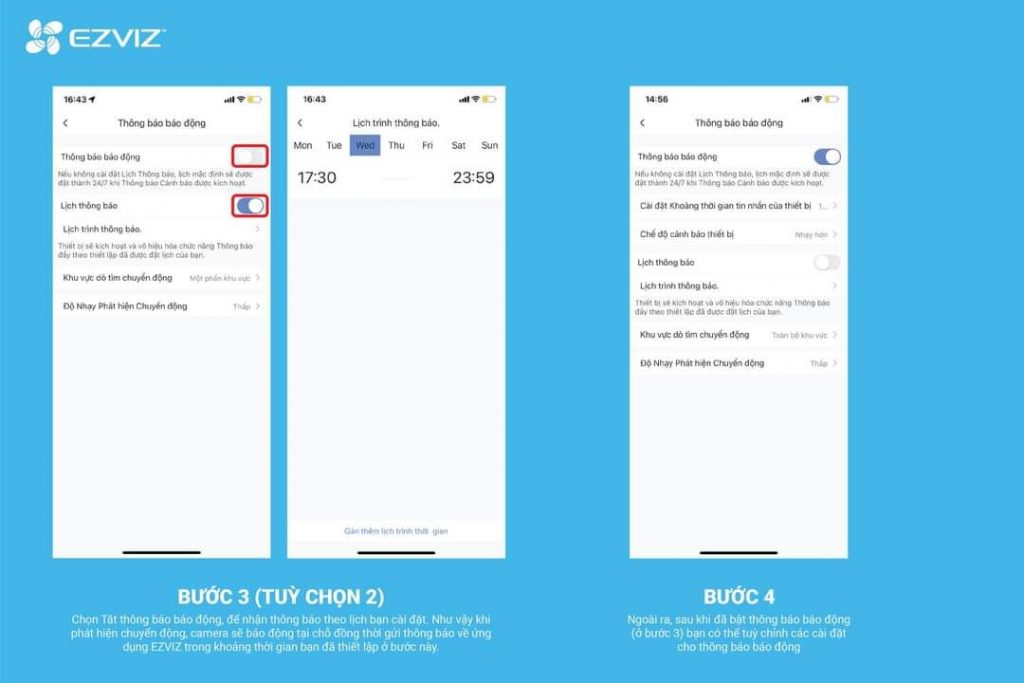
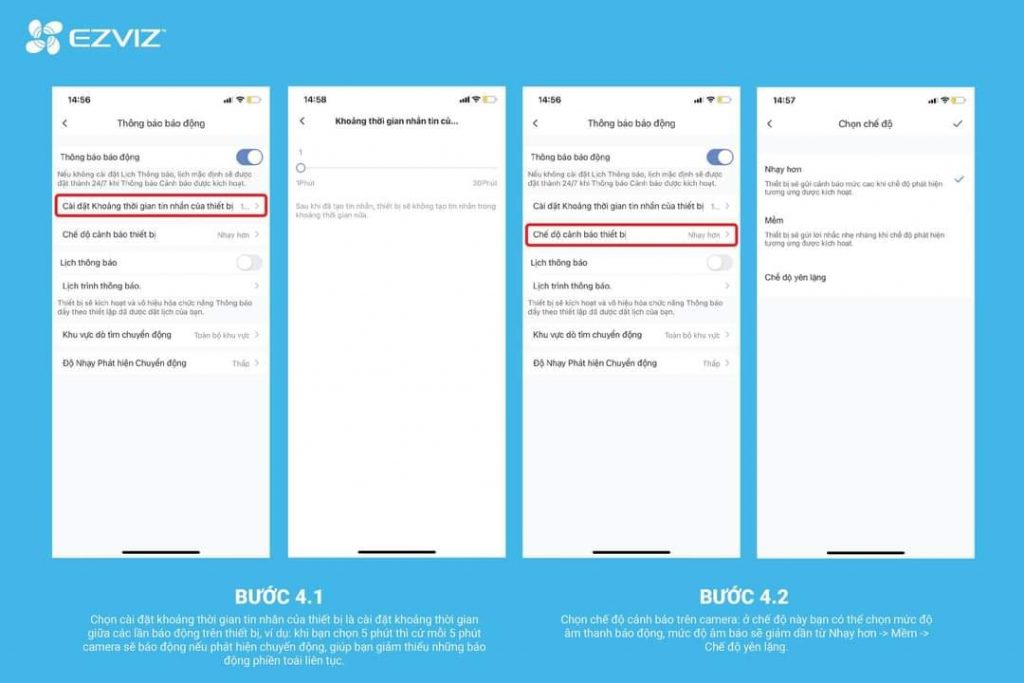
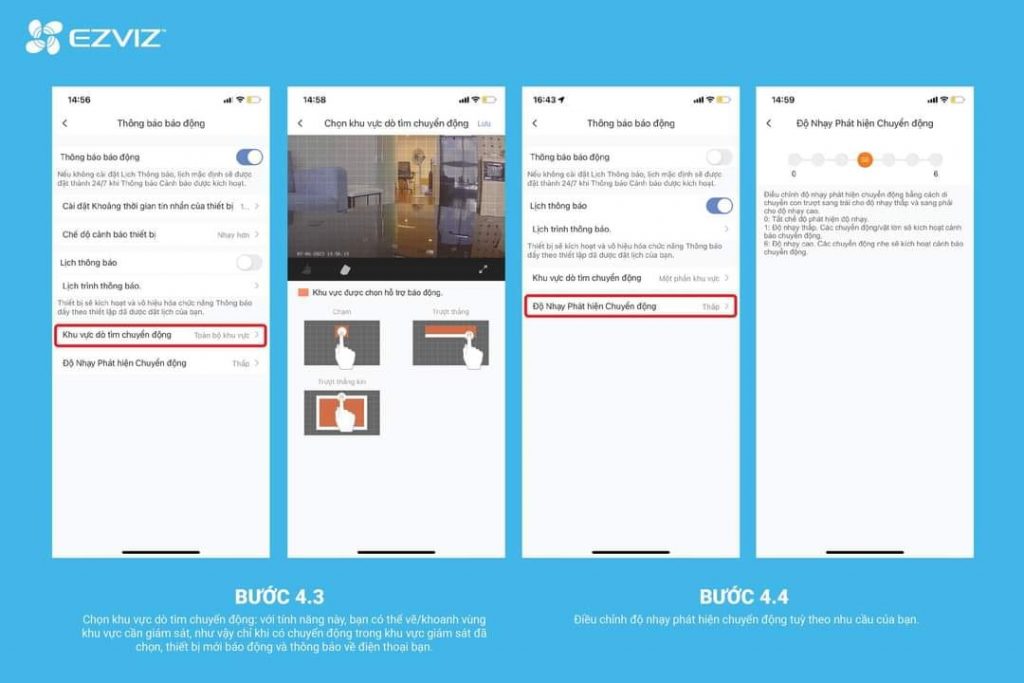
6 – HƯỚNG DẪN SỬ DỤNG CHẾ ĐỘ THAY ĐỔI MÀU SẮC CỦA HÌNH ẢNH HIỂN THỊ (IMAGE STYLE)
- Bước 1: Click vào biểu tượng Cài đặt
- Bước 2: Click vào “Cài đặt Ảnh nâng cao”
- Bước 3: Chọn màu sắc hiển thị hình ảnh phù hợp
- Chế độ hiển thị màu Gốc
- Chế độ hiển thị màu Mềm
- Chế độ hiển thị màu Sặc sỡ

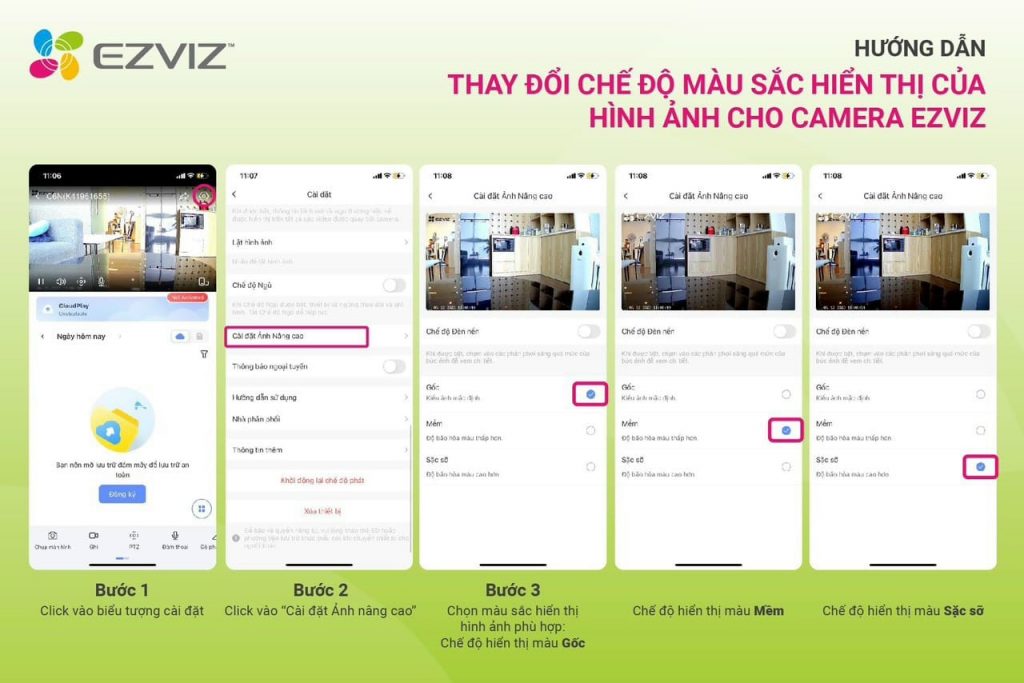
7 – HƯỚNG DẪN XÓA THIẾT BỊ VÀ CÀI ĐẶT LẠI TRÊN APP EZVIZ
Trường hợp nào phải thực hiện việc xóa thiết bị và cài đặt lại trên app Ezviz? Khi:
- Chuyển thiết bị sang 1 tài khoản mới ở 1 thiết bị smartphone khác
- Cam gặp trục trặc như lỗi ngoại tuyến…
- Cam không/chưa nhận thẻ, hoặc định dạng được thẻ nhớ.
- Nhà thay đổi wifi hoặc mật khẩu wifi
- Trước khi Gửi cam đi bảo hành …
Bạn hãy làm theo theo thao tác các bước hướng dẫn chi tiết trong video sau
8 – HƯỚNG DẪN TỔ CHỨC, QUẢN LÝ NHIỀU CAMERA EZVIZ TRÊN APP HIỆU QUẢ
Khi bạn sử dụng rất nhiều thiết bị camera wifi ezviz trên cùng 1 app Ezviz thì việc tổ chức quản lý gọn gàng sẽ giúp cho bạn xem thông tin camera, check thông tin hàng ngày được nhanh và hiệu quả hơn.
Ví dụ như ở nhà bạn lắp vài chiếc cam, ở cửa hàng lắp vài chiếc, ở cơ quan lắp vài chiếc, ở nhà ông bà nội ngoại cũng lắp vài chiếc…, và như vậy là trên app của bạn sẽ có khoảng 10-20 thiết bị camera. Khi đó việc bạn xem camera sẽ trở lên khó khăn hơn rất nhiều, nếu không được tổ chức, sắp xếp hợp lý.
Video dưới đây sẽ Hướng dẫn tổ chức, quản lý nhiều camera Ezviz trên App hiệu quả.
9 – HƯỚNG DẪN BẬT, TẮT CHẾ ĐỘ WDR TRÊN CAMERA EZVIZ
Chế độ WDR (Wide Dynamic Range) được tích hợp trên camera quan sát để giúp cân bằng điều chỉnh ánh sáng bằng cách dựa trên cảm biến để tái phân bổ ánh sáng, loại bỏ hiện tượng quá sáng hoặc quá tối trong một khung hình. Nhờ vậy, camera nhà bạn sẽ mang lại hình ảnh sáng đều rõ nét cả ngày.
Đối với camera thường, không có tính năng cân bằng ánh sáng, bạn sẽ khó nhìn rõ vật thể khi có hiện tượng phản sáng hoặc lóa sáng. Vì vậy, chế độ WDR rất quan trọng để bạn có thể chụp được hình ảnh khuôn mặt của ai đó khi họ bước vào căn phòng thiếu sáng hay hình ảnh xe cộ ở góc nhìn ngược sáng.
Cùng EZVIZ bật ngay chế độ WDR để tận hưởng hình ảnh chất lượng chỉ với 3 bước đơn giản sau nhé:
- Bước 1 : Click vào biểu tượng cài đặt
- Bước 2 : Click vào “Cài đặt hình ảnh”
- Bước 3 : Chọn Bật/ tắt chế độ WDR

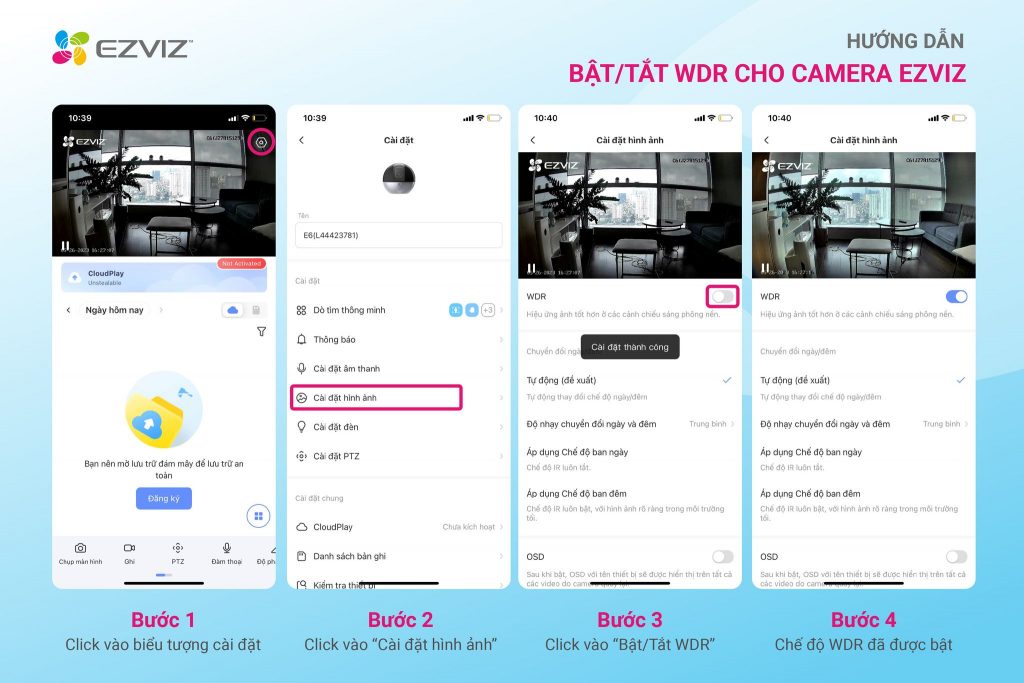
Lưu ý: Các mã camera EZVIZ có hỗ trợ tính năng chống ngược sáng WDR hiện tại là: C6 4MP, C6C 3MP, C6CN 2MP, C6CN 4MP, E6 5MP, H6 4MP, H6 5MP, H6C 4MP, TY1 4MP, CP1 4MP, DP2 2MP, DP2 3MP.
10 – HƯỚNG DẪN CÀI ĐẶT PHÁT HIỆN THÔNG MINH CHO CAMERA EZVIZ
Để cài đặt chế độ phát hiện (phát hiện hình dáng người/ phát hiện phương tiện) và điều chỉnh khu vực phát hiện cũng như độ nhạy dò tìm cho camera EZVIZ

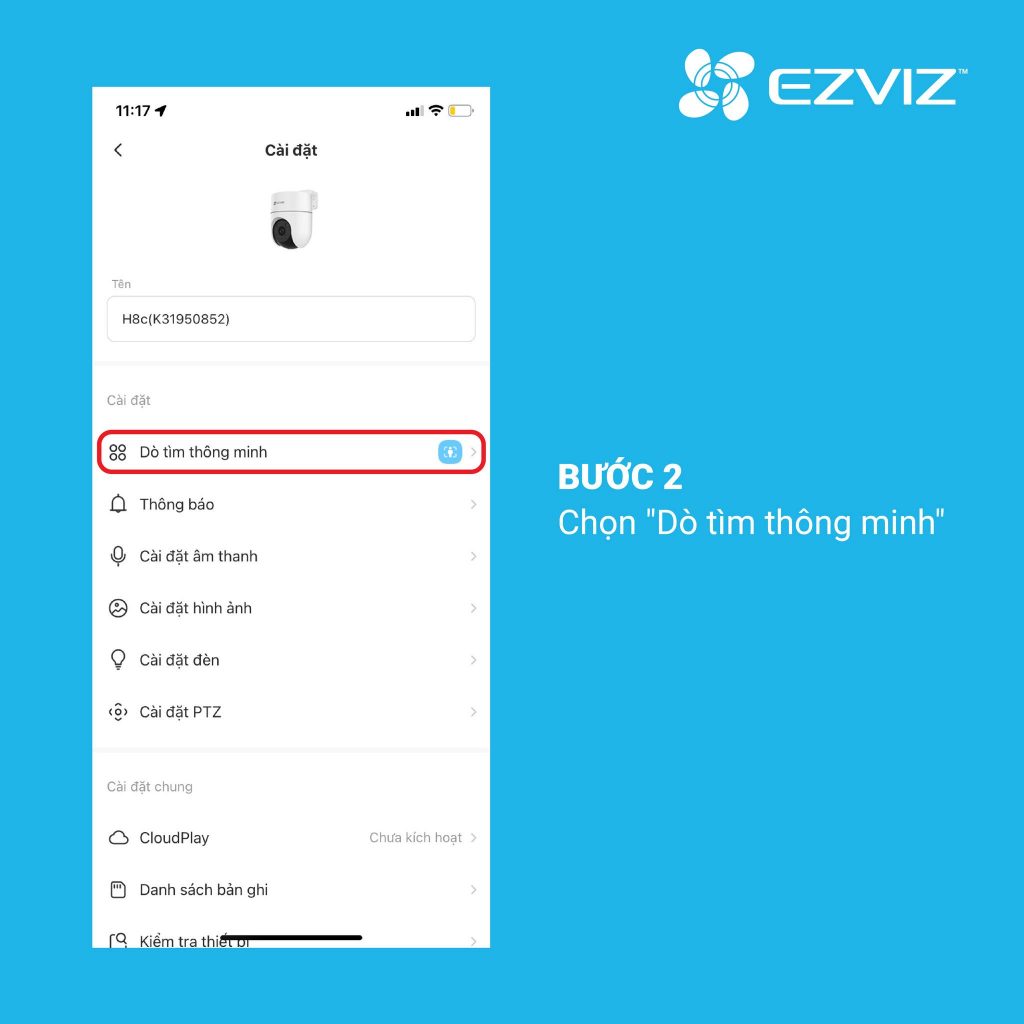
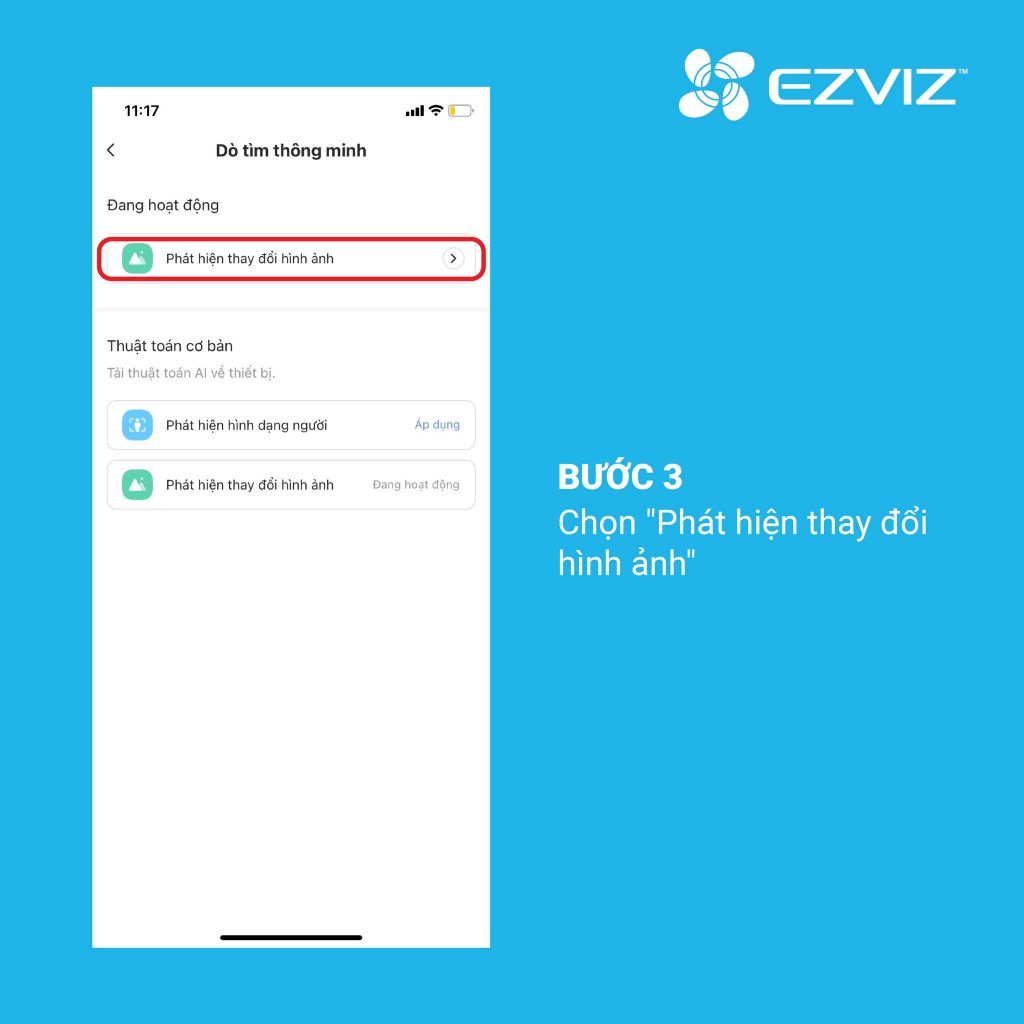

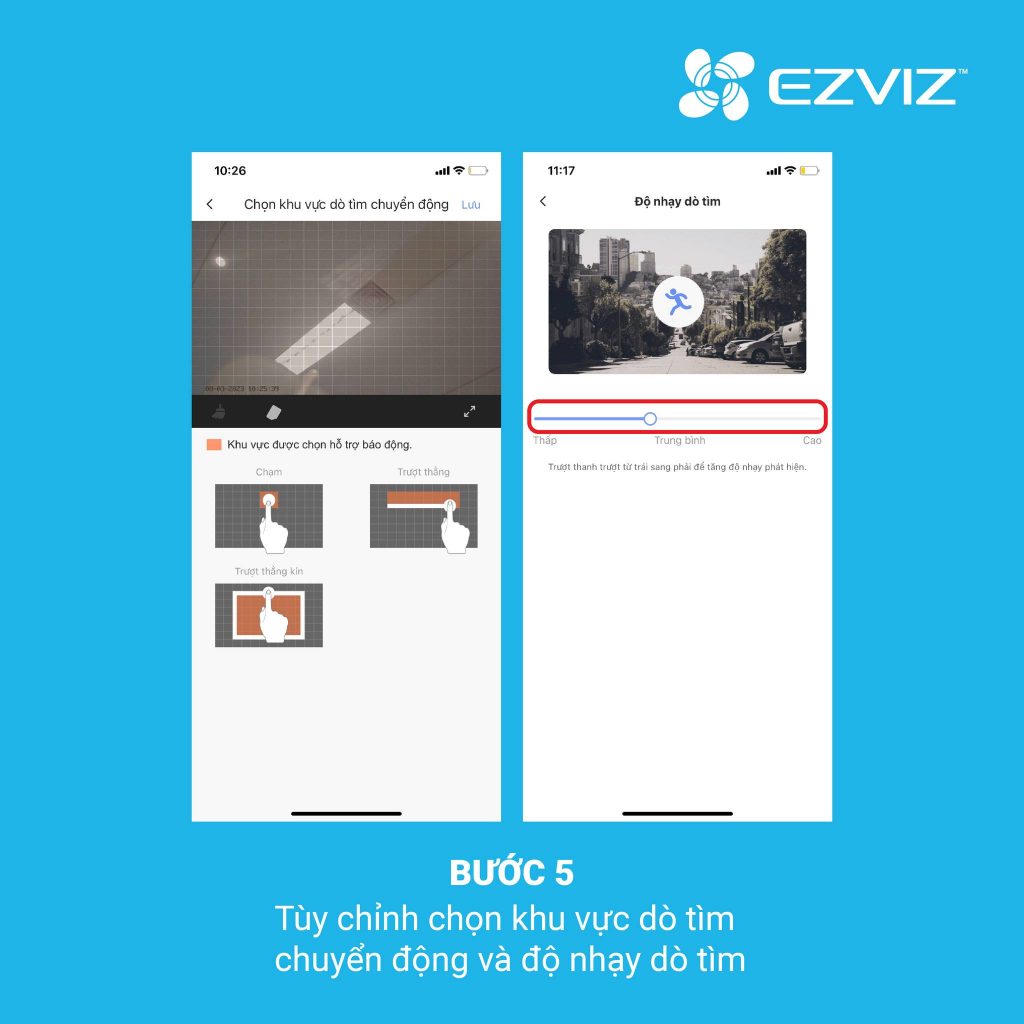

11. HƯỚNG DẪN CÀI ĐẶT THÔNG BÁO BÁO ĐỘNG CHO CÁC DÒNG CAMERA H3, H3C, H8, C8C, C8PF,…
Dưới đây MEAD TECH chia sẻ các bước cài đặt thông báo báo động cho thiết bị camera và ứng dụng EZVIZ, để bạn luôn nắm bắt được mọi sự việc diễn ra trong nhà, cửa hàng hay công ty,… của mình.

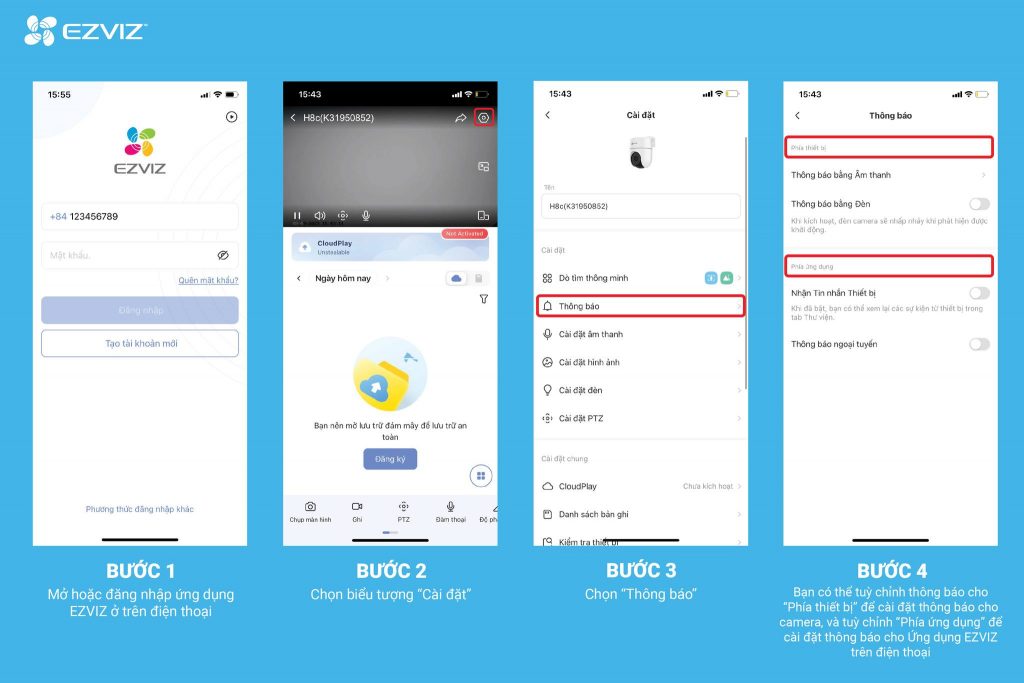
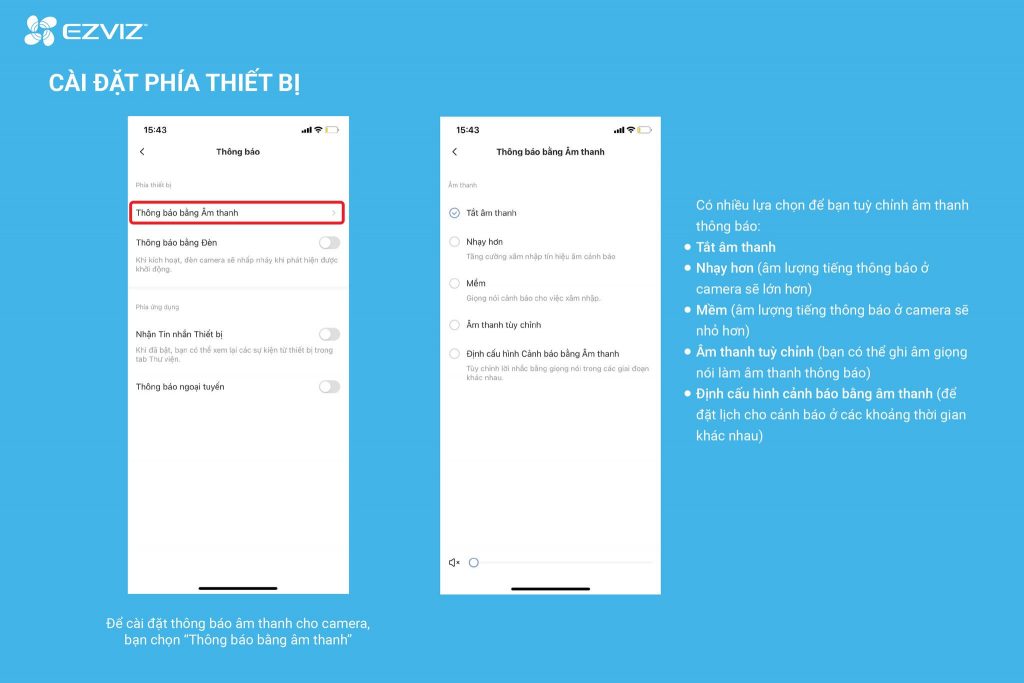
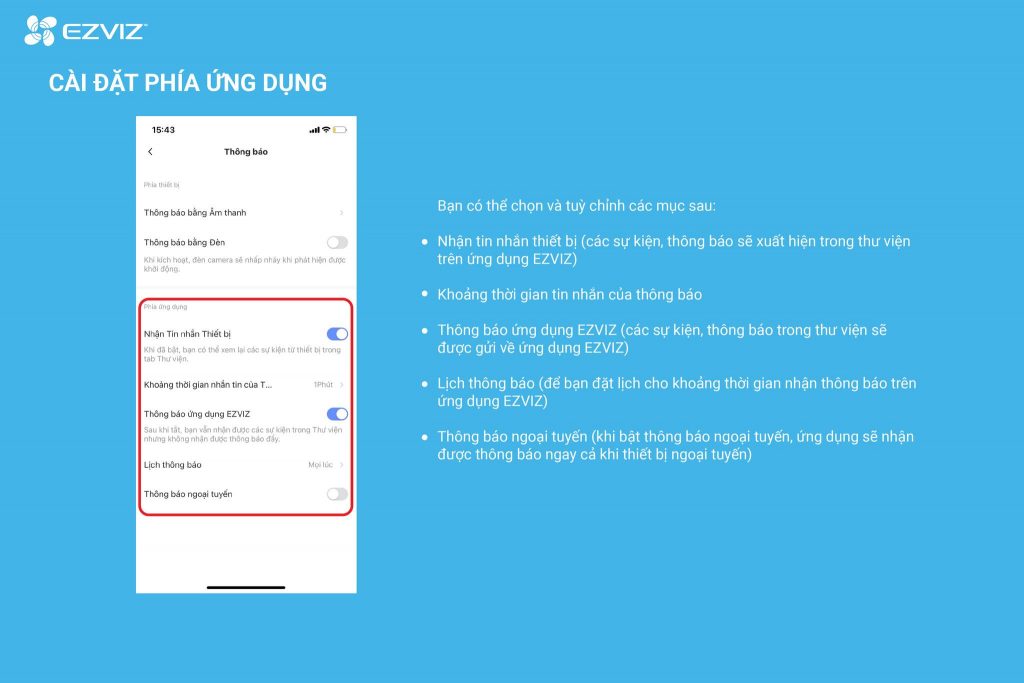
12. HƯỚNG DẪN GỠ TÀI KHOẢN EZVIZ TỪ XA QUA ỨNG DỤNG EZVIZ
Trong nhiều trường hợp, ví dụ bạn bị mất hoặc quên tài khoản đã gán cho camera, hoặc bạn được cho – tặng camera của ai đó… Khi đó bạn cài đặt camera sẽ nhận được thông báo “tài khoản đã được thêm vào 1 tài khoản xyz nào đó”. Và nếu muốn cài đặt được camera này, bạn phải thực hiện động tác xóa tài khoản cũ đang liên kết với camera đó đi. Và cách làm chỉ tốn của bạn 60 giây dưới đây, sẽ giúp bạn gỡ được tài khoản ezviz ngay trên app ezviz của bạn. Hãy xem và làm theo nhé.
13. HƯỚNG DẪN BẬT MÃ HÓA VIDEO VÀ ĐỔI MẬT KHẨU BẢO MẬT VIDEO TRÊN CAMERA EZVIZ

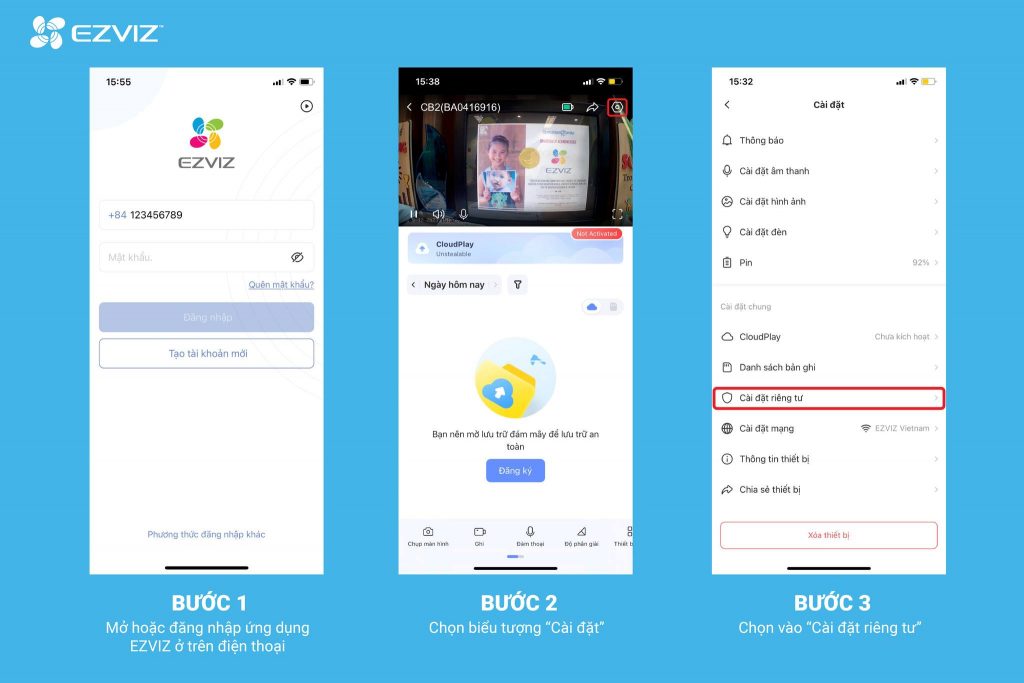
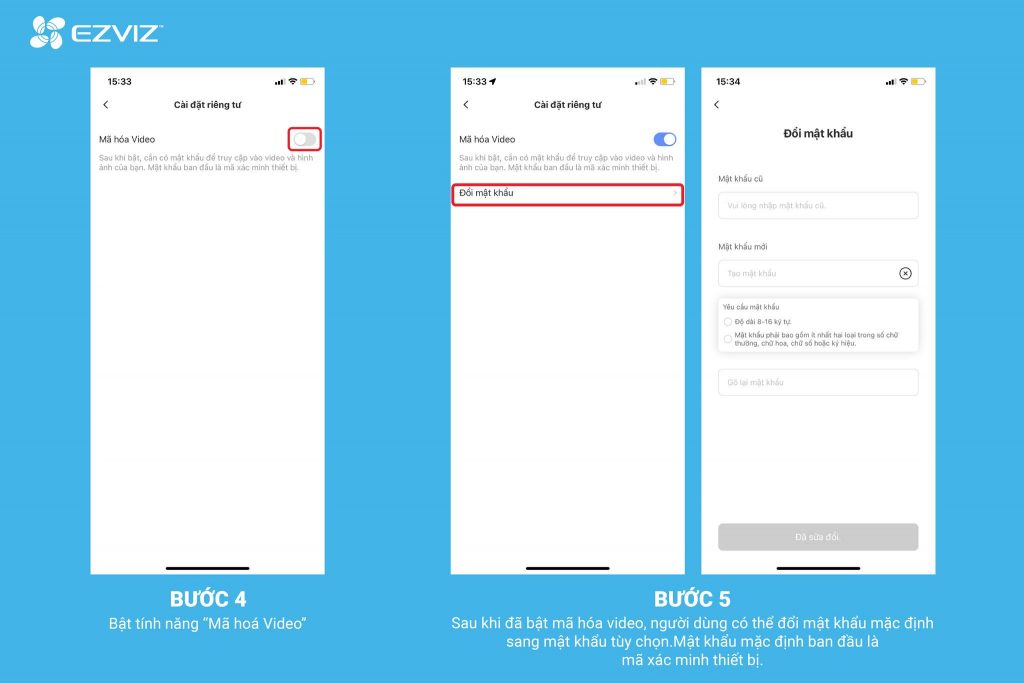
14. HƯỚNG DẪN QUẢN LÝ THIẾT BỊ ĐẦU CUỐI CHO TÀI KHOẢN CAMERA EZVIZ
Tính năng Quản lý thiết bị đầu cuối giúp bạn xem được điện thoại, máy tính, và các thiết bị khác.. đang đăng nhập tài khoản của bạn. Như vậy, để tăng cường an ninh cho tài khoản, bạn nên đăng xuất khỏi các thiết bị mà bạn không còn sử dụng nữa. Đây là một tính năng rất hữu ích, vì đôi khi vô tình có ai đó đang dùng song song tài khoản với bạn, bạn sẽ dễ dàng nhận biết thông qua thiết bị đầu cuối (Ví dụ bạn đang dùng trên điện thoại Iphone, mà lại thấy có 1 thiết bị Samsung, Laptop… nào đó cũng đang chạy, có thể của 1 ai đó hoặc các thiết bị trước đây bạn đã từng dùng. Hãy tắt bỏ nó đi!)
Hãy làm theo các bước dưới đây của MEAD TECH chia sẻ nhé.

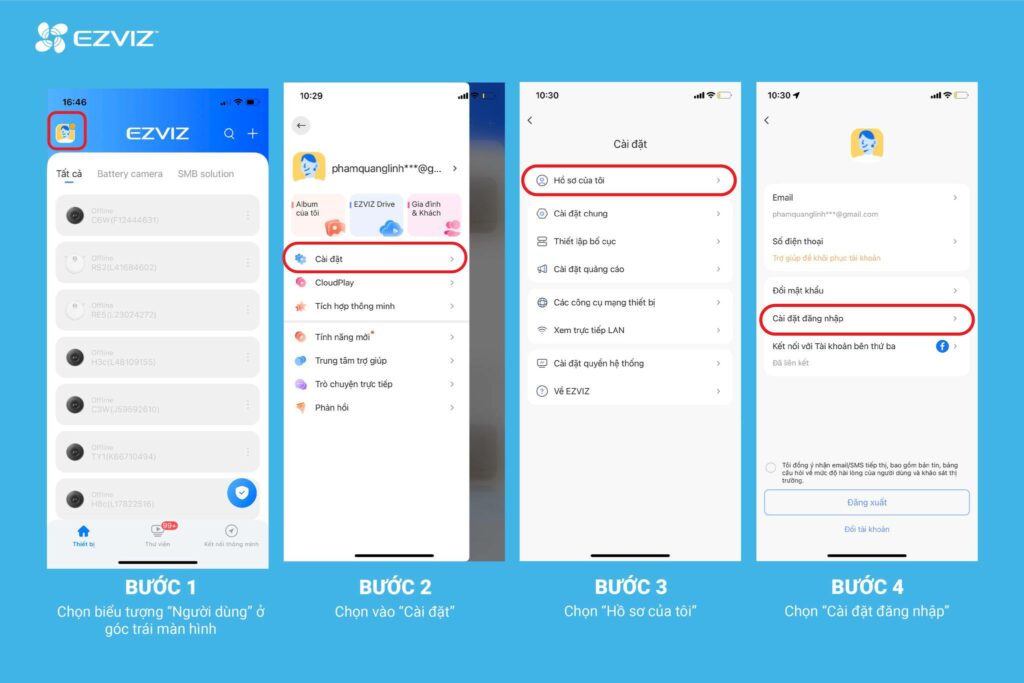
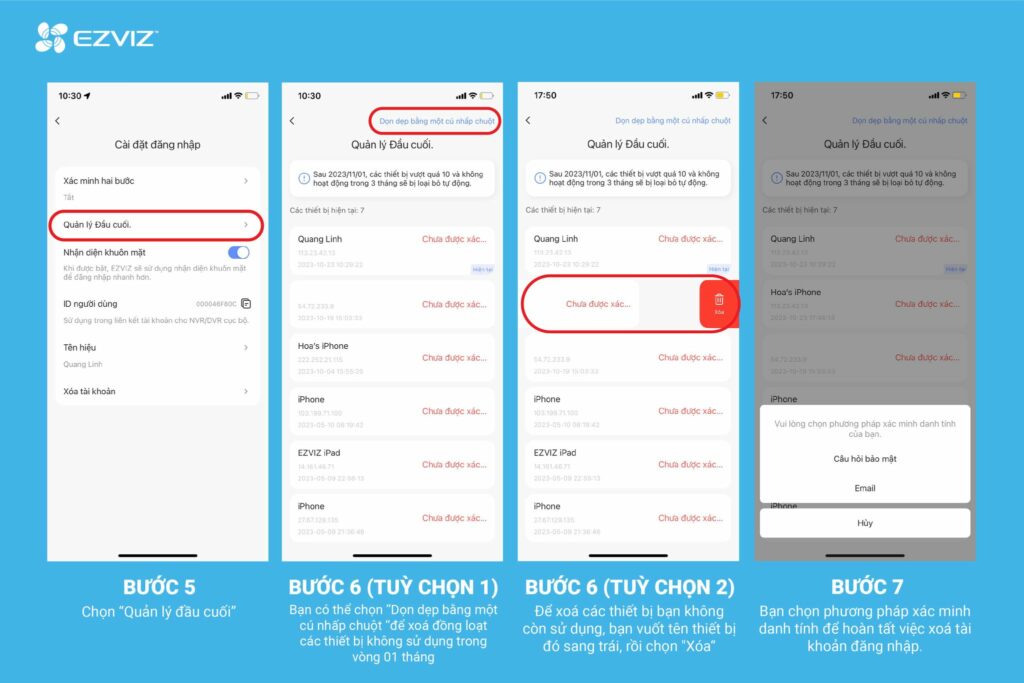
15. HƯỚNG DẪN CÀI ĐẶT THÔNG BÁO ĐẨY TRÊN ỨNG DỤNG EZVIZ
Khi bật thông báo đẩy bạn sẽ nhận được thông báo từ ứng dụng EZVIZ về điện thoại mà không cần bạn thực sự mở ứng dụng. Thông báo đẩy có thể là một tính năng tuyệt vời để bạn theo dõi những gì đang xảy ra trên điện thoại. Dưới đây MEAD TECH sẽ hướng dẫn bạn cách bật thông báo đẩy, và tùy chỉnh loại thông báo đẩy mà bạn muốn nhận được (thông báo chuyển động, thông báo phát hiện người/ phương tiện,…)
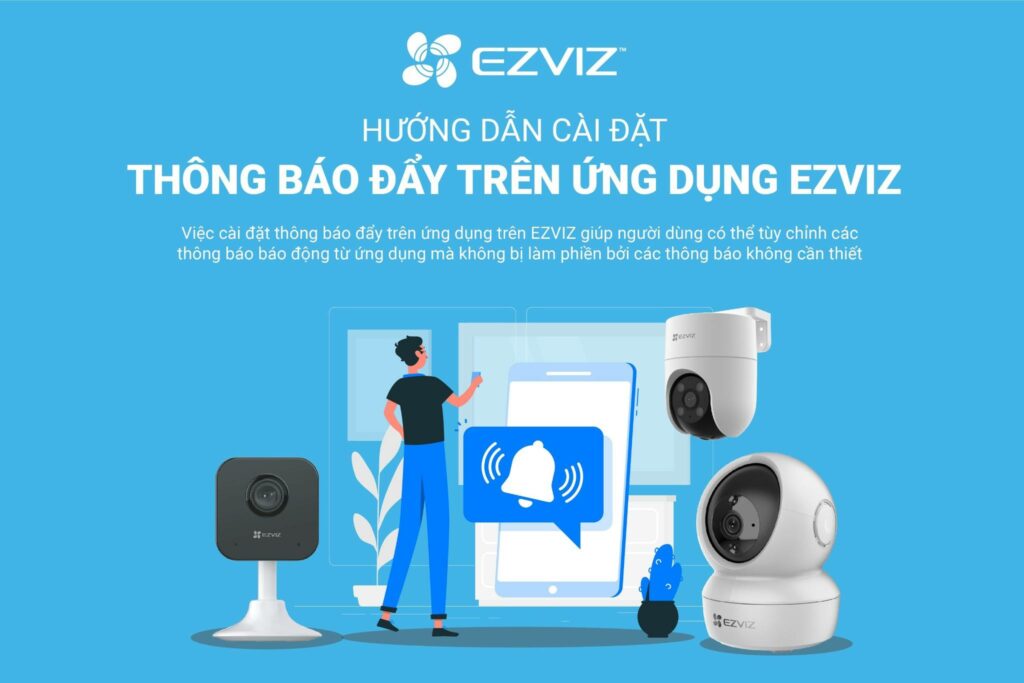
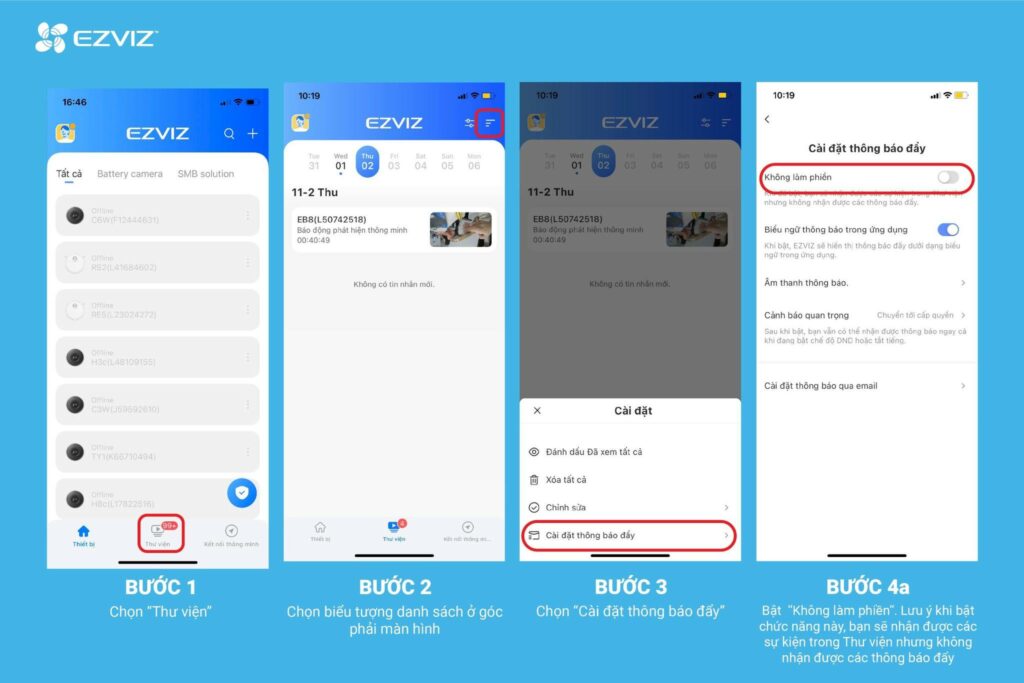
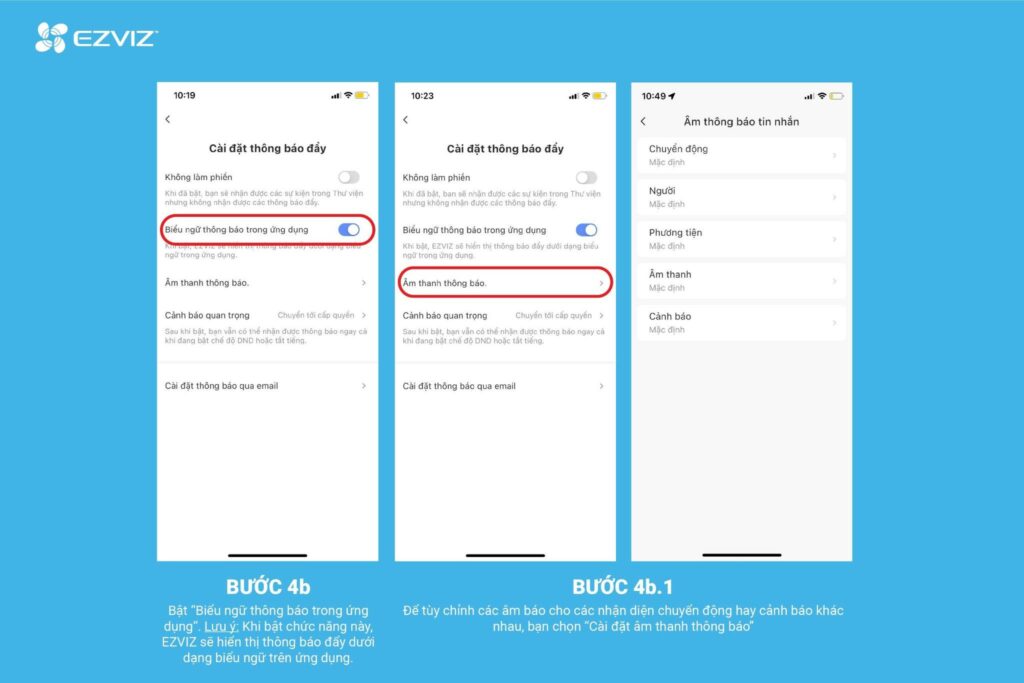

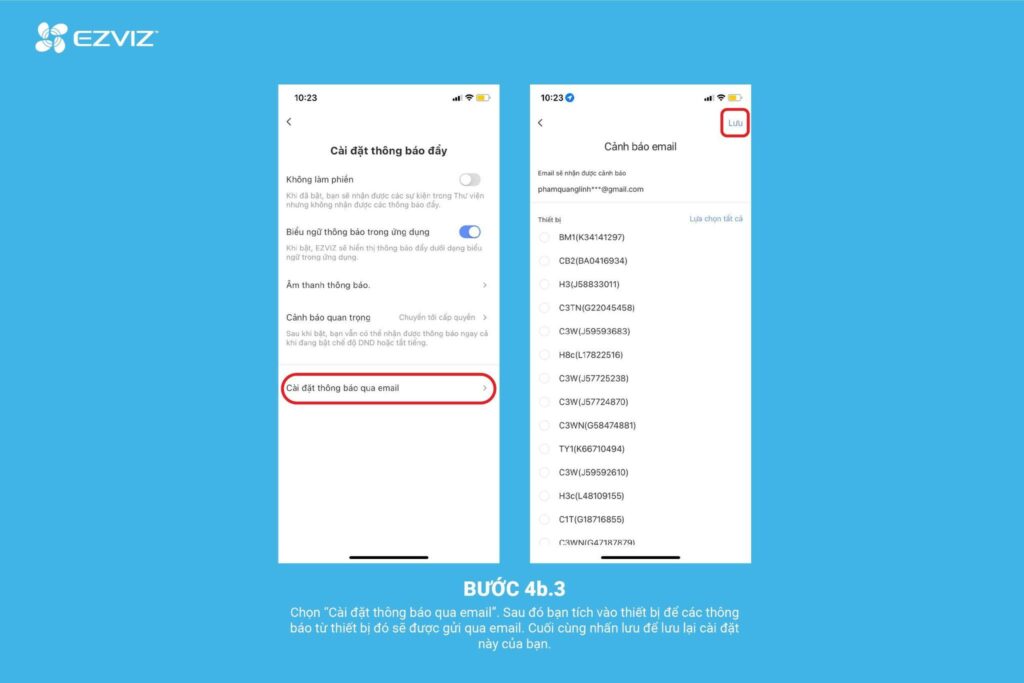
16. HƯỚNG DẪN LIÊN KẾT TÀI KHOẢN EZVIZ VỚI TÀI KHOẢN BÊN THỨ BA
Để cải thiện trải nghiệm sử dụng, ứng dụng EZVIZ cho phép người dùng liên kết tài khoản EZVIZ với tài khoản bên thứ ba (tài khoản Facebook/ Google/ Tiktok,…) giúp mở khoá các tính năng hữu ích và cho phép đăng nhập nhanh tài khoản EZVIZ bằng tài khoản bên thứ ba.
Dưới đây, MEAD TECH hướng dẫn bạn cách liên kết tài khoản EZVIZ với tài khoản bên thứ ba của bạn vô cùng nhanh chóng chỉ với 5 bước đơn giản.

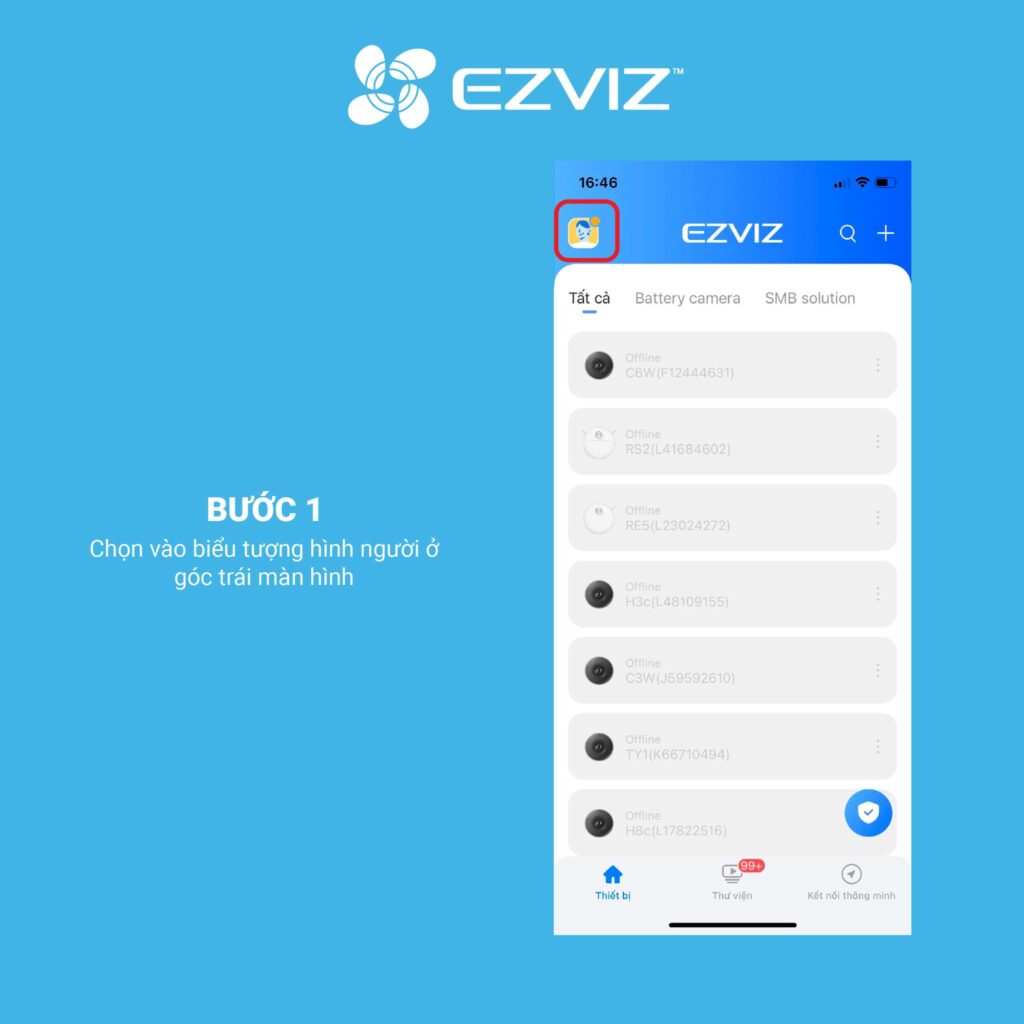
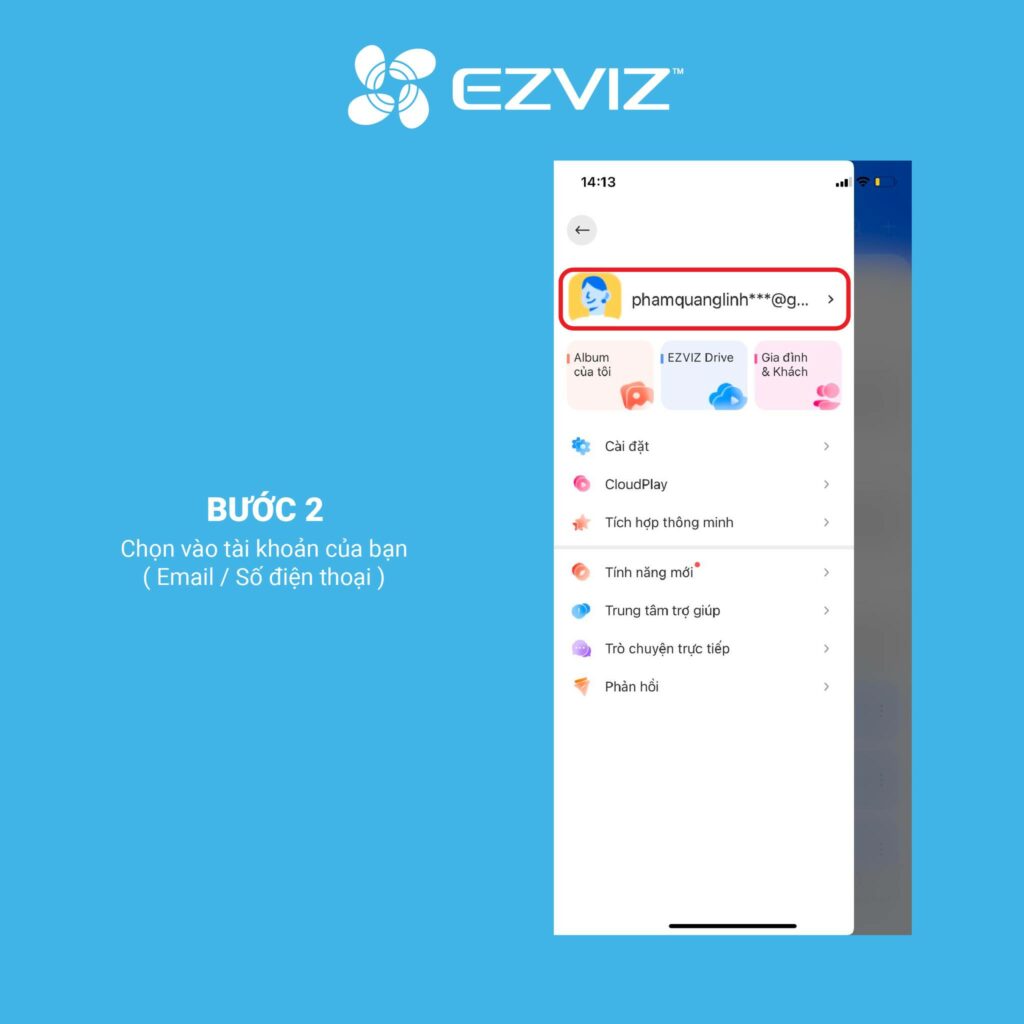
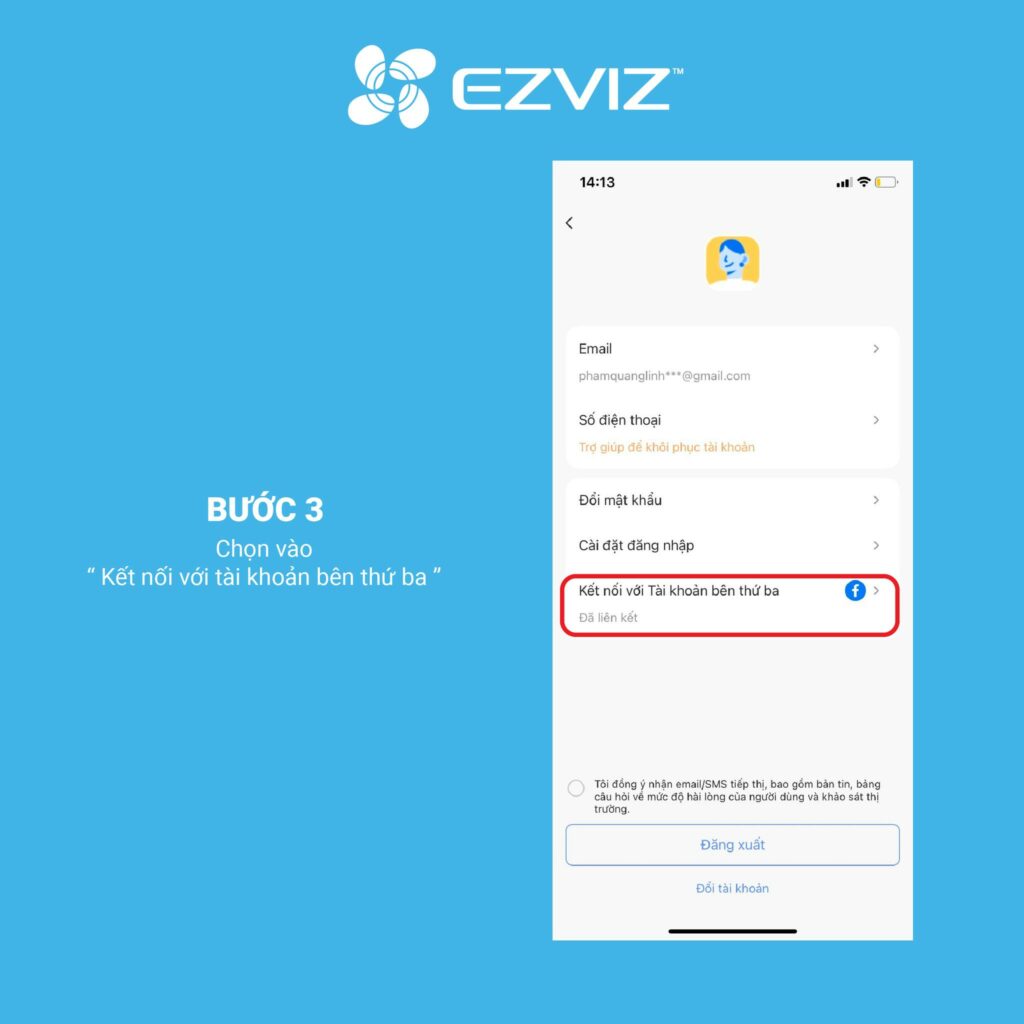
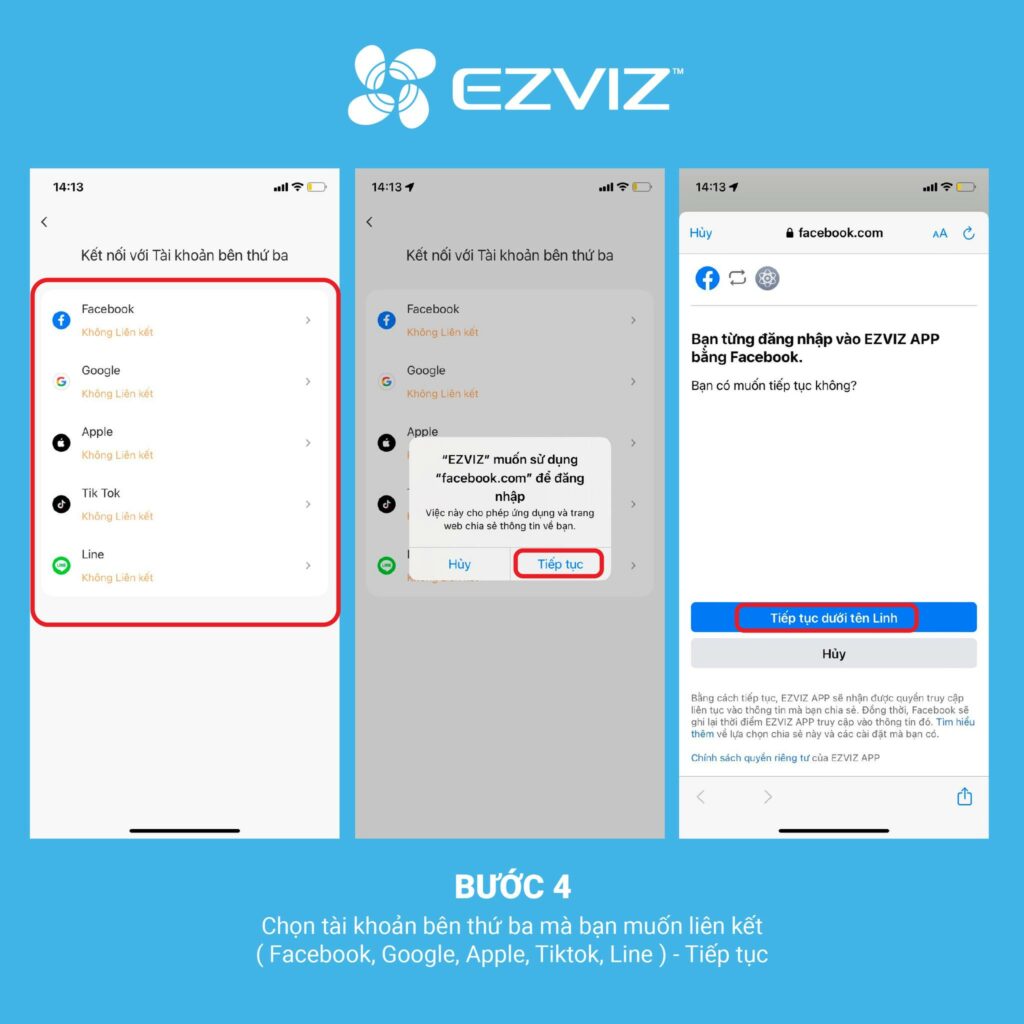
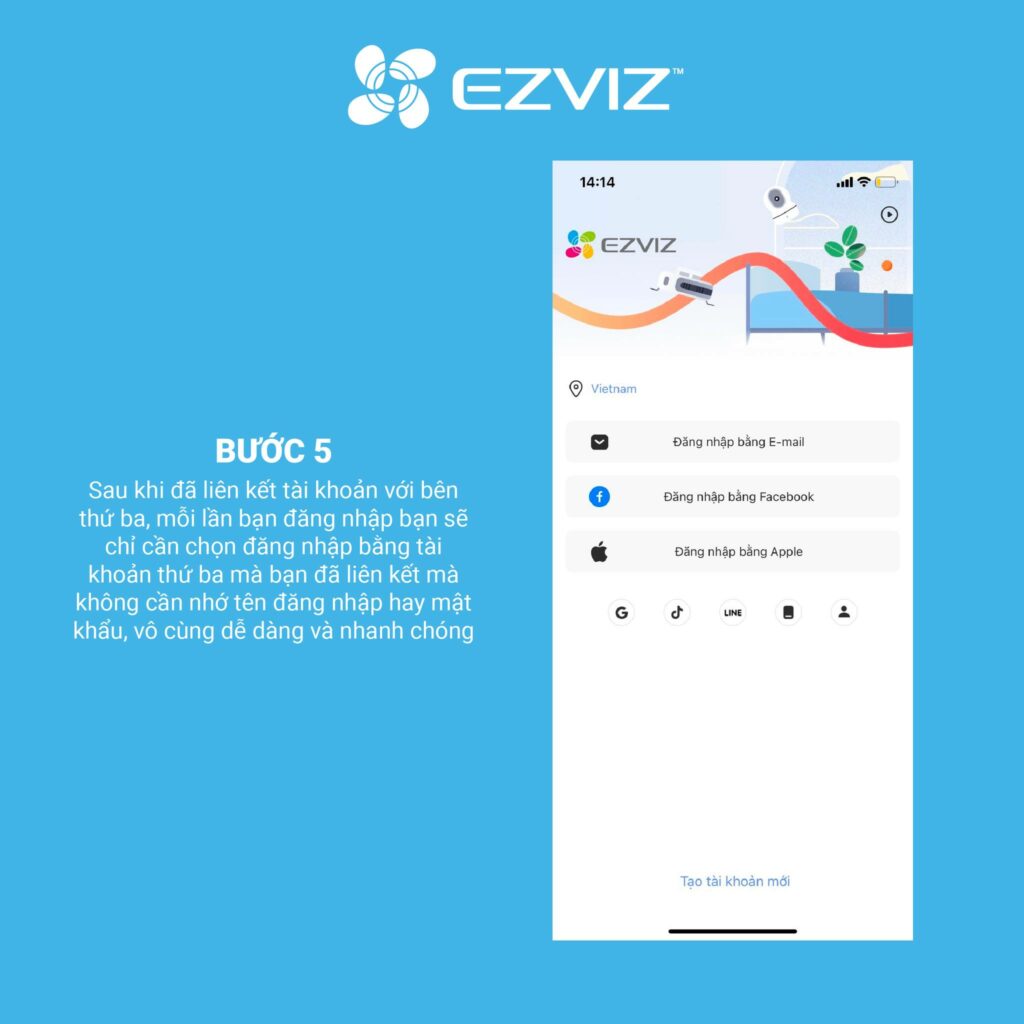
17. HƯỚNG DẪN CHIA SẺ CAMERA EZVIZ CHO ĐIỆN THOẠI KHÁC (MỚI)
Cách để chia sẻ camera cho điện thoại khác mà không cần nhập mật khẩu mở khóa. Nhanh gọn, tiện lợi.
Xem thêm video:
Bật tính năng báo động chống trộm trên Ezviz H8c
Bật tính năng báo động chống trộm trên Ezviz C6N
…đang update….
BẠN có câu hỏi khác liên quan tới sản phẩm camera wifi ezviz. Vui lòng Đặt câu hỏi TẠI ĐÂY
ĐẶT MUA, LẮP ĐẶT camera wifi Ezviz TẠI ĐÂY
—————
Xem thêm:
- Lắp đặt camera, thiết bị an ninh tại Vinhomes Ocean Park 1, 2, 3
- Lắp đặt camera, thiết bị an ninh tại Vinhomes Smart City
- Lắp đặt camera, thiết bị an ninh tại Vinhomes Times City
- Lắp đặt camera, thiết bị an ninh tại Ciputra Hà Nội
- Lắp đặt camera, thiết bị an ninh tại StarLake Hồ Tây
- Lắp đặt camera, thiết bị an ninh tại The Manor Central Park
- Lắp đặt camera, thiết bị an ninh tại Geleximco Lê Trọng Tấn
- Lắp đặt camera, thiết bị an ninh tại Gamuda Gardens
- Lắp đặt camera, thiết bị an ninh tại Ecopark
- Đơn vị chuyên tư vấn thiết kế – cung cấp – thi công trọn gói giải pháp Nhà thông minh/ Camera/ Điện nhẹ cho nhiều loại hình công trình.
- Đơn vị phân phối sản phẩm chính hãng các thương hiệu nổi tiểng trong nước và quốc tế như Lumi/ Loxone/ Vconnex/ Ezviz/ Jablotron/ Hikvision/ Provision/ TP-link/ Ruijie với nhiều giải pháp đa dạng tối ưu.
- Đơn vị có đội ngũ Tư vấn tận tâm – Kỹ thuật chuyên nghiệp hơn 10 năm kinh nghiệm, luôn đem đến giải pháp tốt nhất cho Quý khách.
- Trụ sở: Đống Xung, Thắng Lợi, Thường Tín, Hà Nội
- Showroom 1: Khu đất DV Lưu Xá, Cụm CN Quất Động, Thường Tín, Hà Nội
- Showroom 2: Shophouse 164, Đường Đại Dương, KĐT Ocean Park 2
- Hotline/Zalo: 0966 545 298
- Website: www.meadtech.com.vn
- Fanpage: MEAD TECH – Thiết bị Camera / Smarthome Ezviz









